Pagamento de DARF sem Código de Barras¶
Para realizar esta forma de pagamento siga os passos.
Neste exemplo será usado: Boleto de Arrecadação DARF (Documento de Arrecadação de Receitas Federais).
Atenção
Ter em mãos um Boleto de Arrecadação DARF (Documento de Arrecadação de Receitas Federais) sem código de barras.
Na tela Formas de Pagamento - Definição (Administração → Definição → Banco → Formas de Pagamento), crie uma forma de pagamento para boletos de arrecadação:
Dica
Todo Meio de Pagamento no SAP deverá ser sempre Boleto
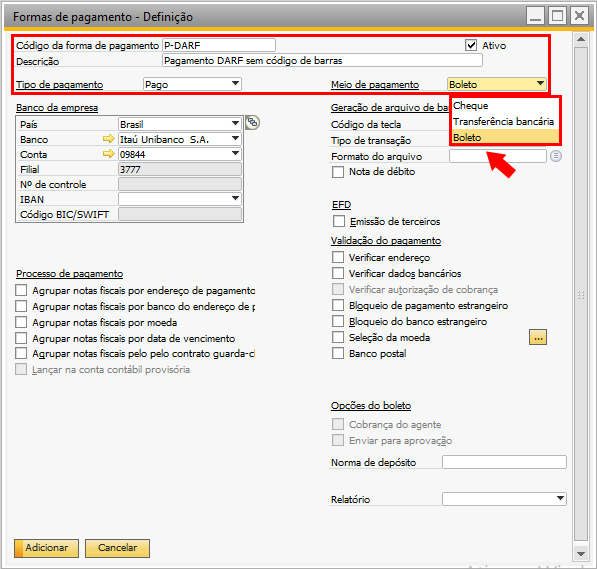
Nota
Não é obrigatória a criação de uma nova forma de pagamento, apenas sugerimos que seja dessa forma, porém pode-se utilizar uma mesma forma de pagamento para todos os meios de pagamento conforme documentação.
Crie o Vinculo do Meio de Pagamento criado no SAP com o real tipo de pagamento que será feito pelo Add-on:
Acesse: BankPlus → Pagamento → Configurações → Contratos de Pagamento:
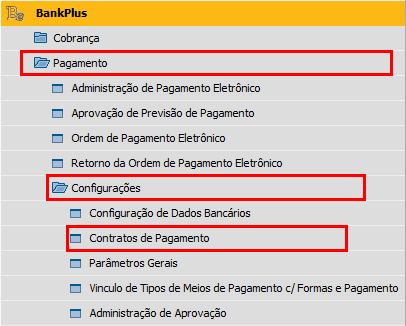
Em seguida a lista de Contratos Bancários cadastradas no Add-On será aberta.
- Selecione conforme necessidade da empresa:
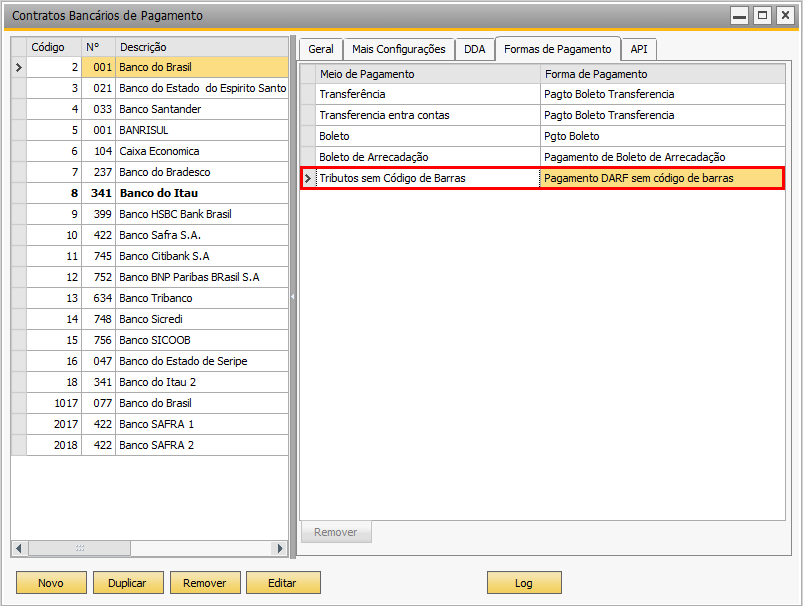
No documento de entrada referente ao DARF sem código de barras, deverá ser informado o código da receita no campo em destaque:
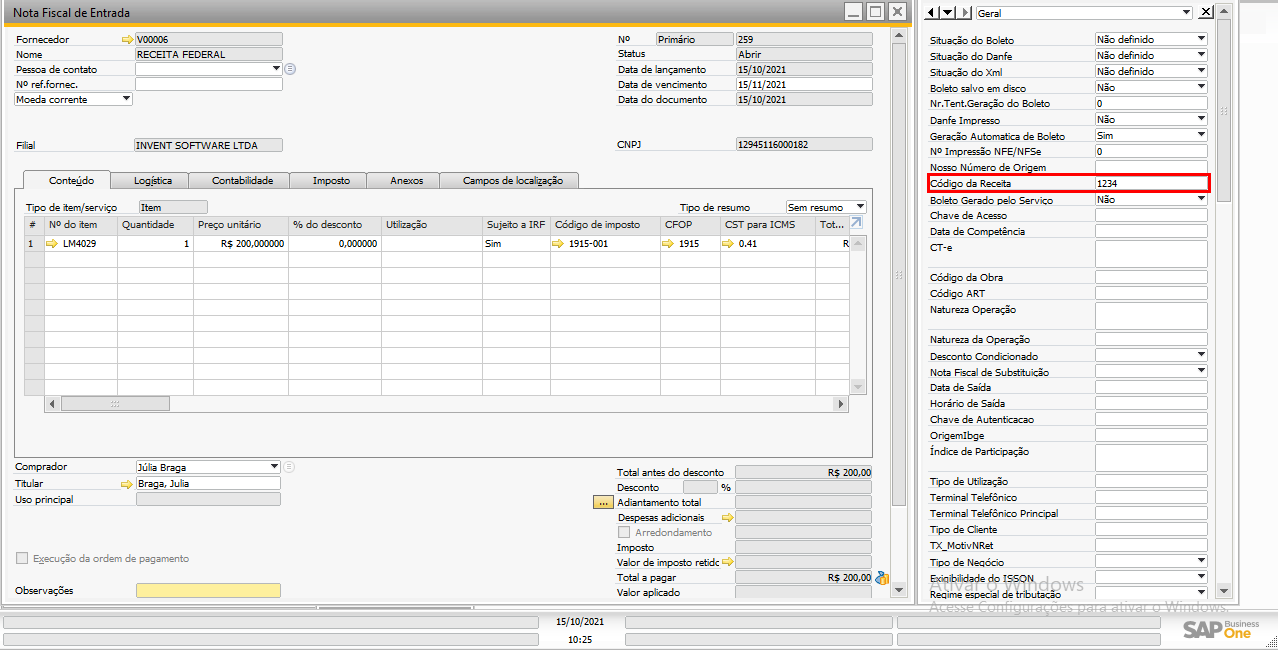
Acesse a Tela de Administração de Pagamento (BankPlus → Pagamento → Administração de Pagamento), preencha os filtros desejado e clique no botão Listar:
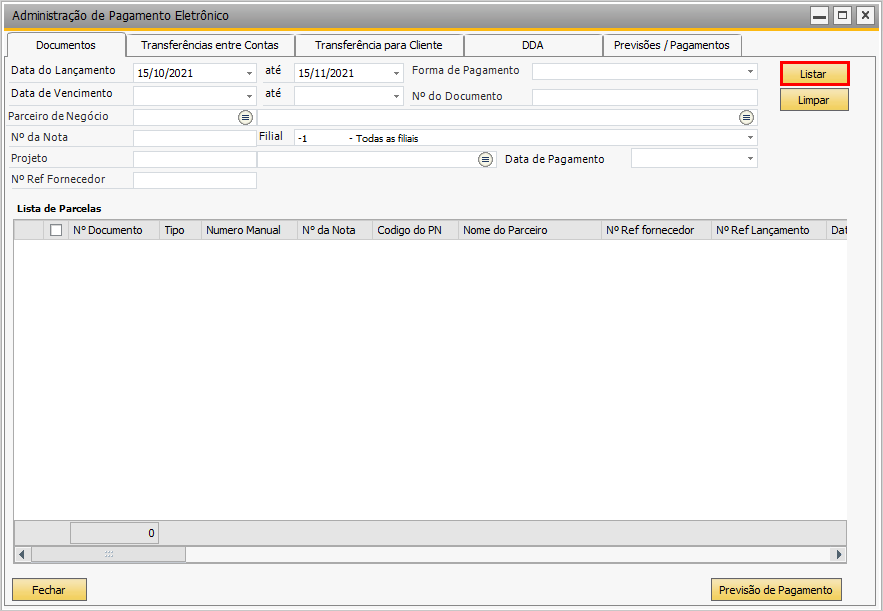
Selecione o boleto e a opção Tributos sem Código de Barras:
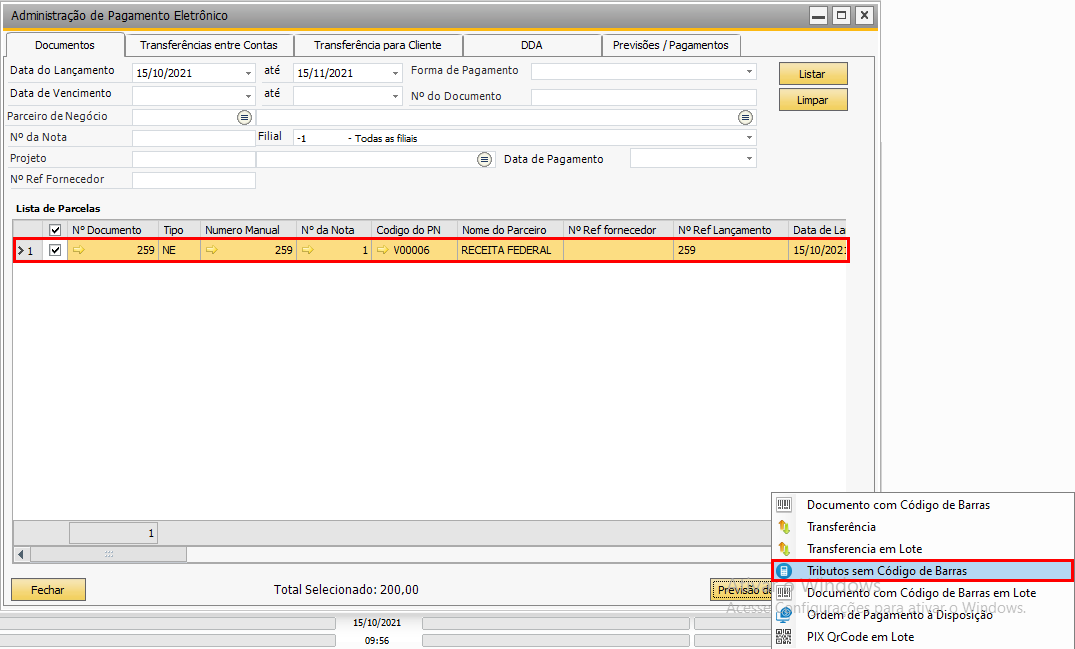
Preencha os campos e clique no botão Ok:
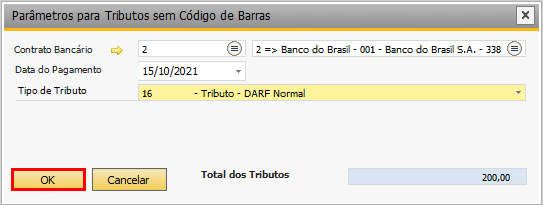
Atenção
Na tela de Confirmar DARFs sem Código de Barrras o boleto estará com o fundo na cor vermelha. Preencha os campos em destaque e clique no botão Atualizar:
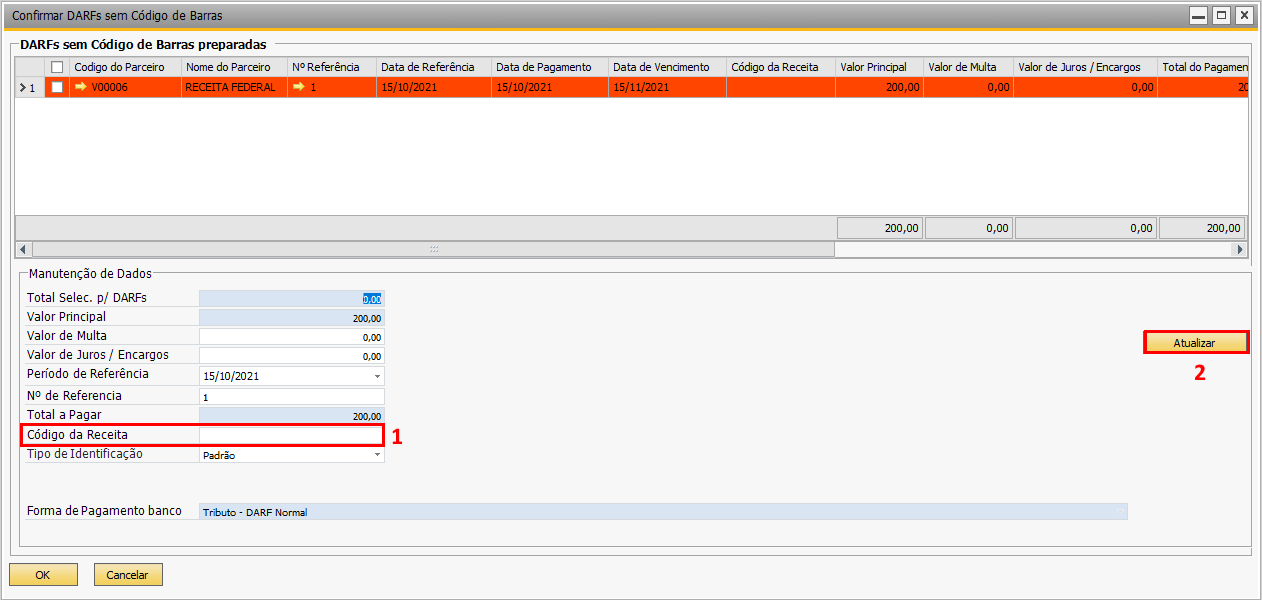
Confira os dados de pagamento, selecione-o e clique no botão Ok:
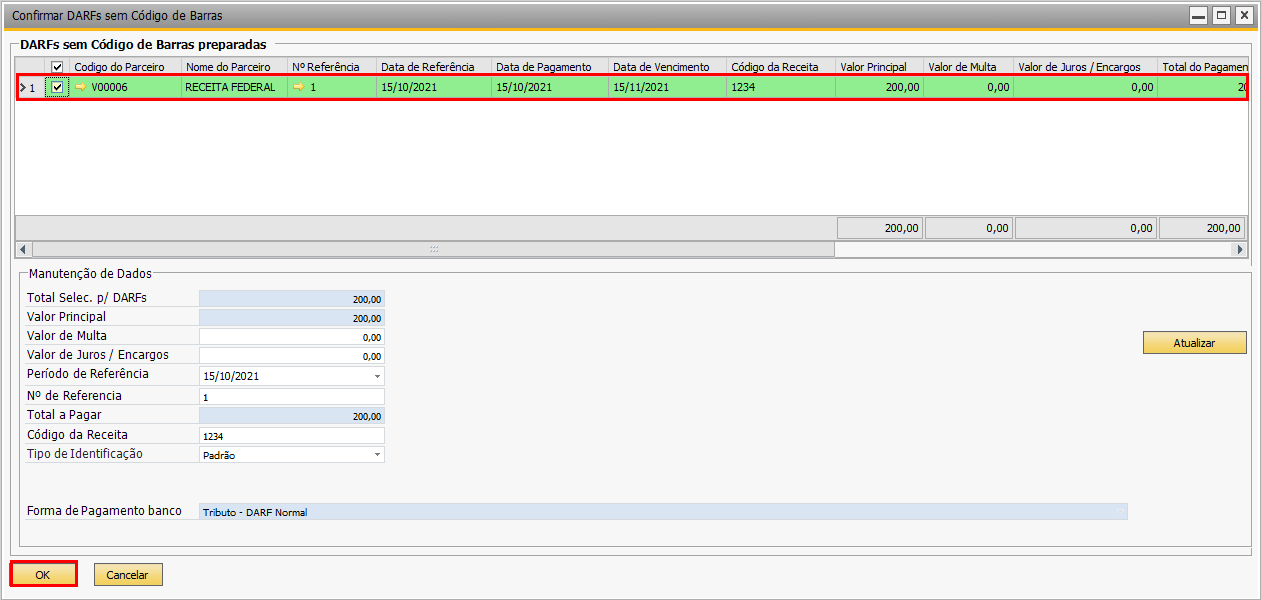
Na aba Previsões/Pagamento é possivel conferir a Previsão de Pagamento Gerada:
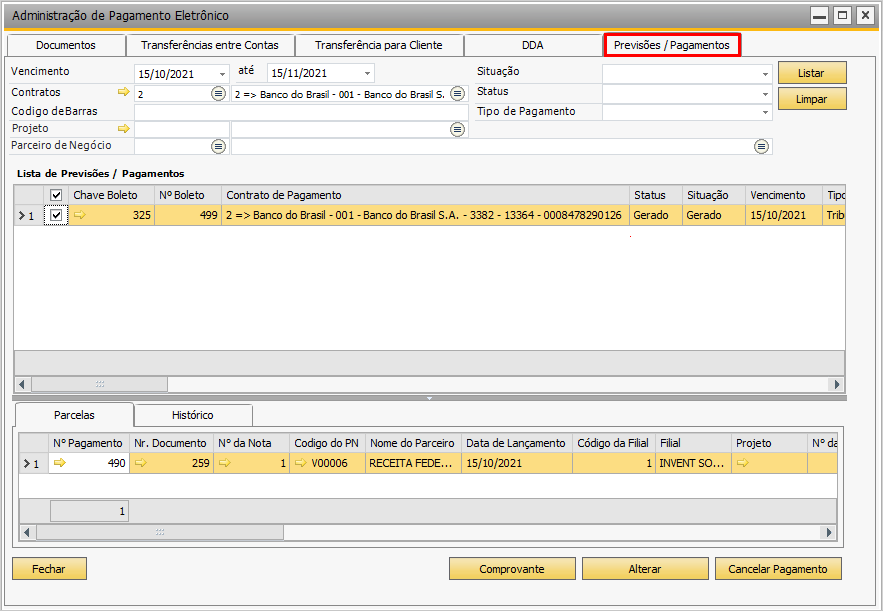
Em seguida acesse a Tela Ordem de Pagamento Eletrônico (BankPlus → Pagamento → Ordem de Pagamento Eletrônico), para que seja criada uma nova Remessa e incluir o Título de Arrecadação. Preencha os filtros e clique em Nova:
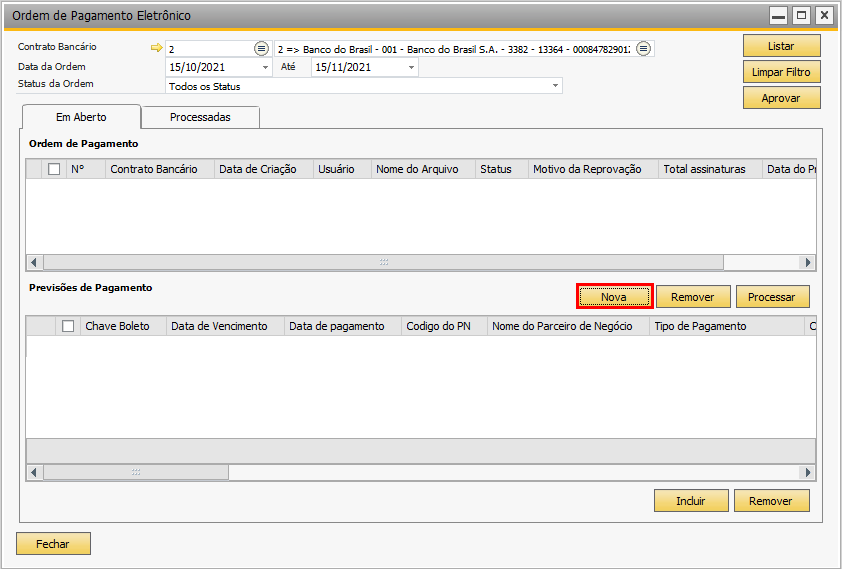
Selecione o boleto e clique em Processar:
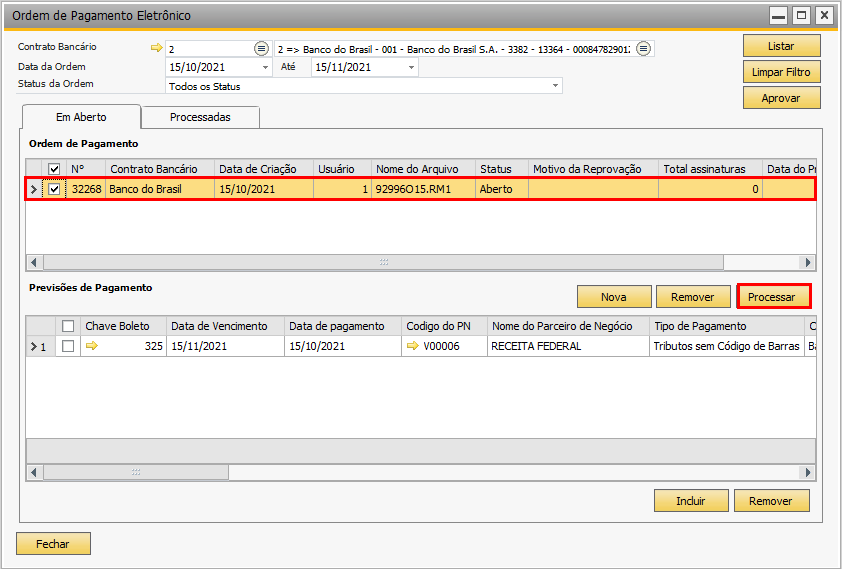
Na aba Processadas é possivel visualizar o aqruivo já processado:
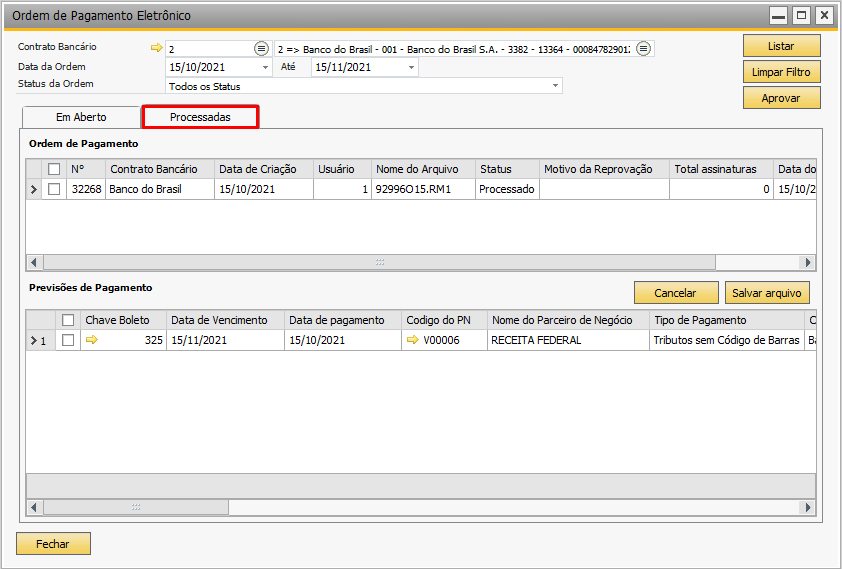
Nota
Em uma mesma Remessa podem ser vinculados pagamentos de boletos, boletos de arrecadação, DARF sem código de barras, transferências, DOC e TED se o layout do banco permitir.